Hoe u een PayPal-account instelt
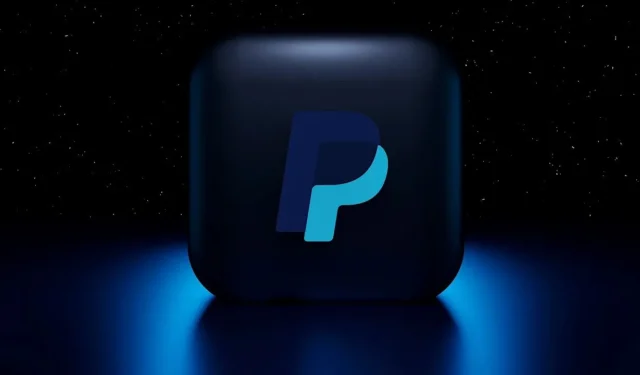

Of u nu een nieuwe PayPal-gebruiker bent die betalingen wil verzenden of ontvangen, of een bestaande gebruiker die verificatiegegevens wil, de volgende gids biedt alle informatie die u nodig heeft om een PayPal-rekening in te stellen.
Disclaimer : de onderstaande instructies hebben uitsluitend betrekking op het aanmaken van een persoonlijk account. Een tutorial over het opzetten van een zakelijk account zal op een later tijdstip worden gepubliceerd.
Hoe u zich aanmeldt voor PayPal
U moet zich bij PayPal registreren voordat u uw nieuwe account kunt instellen . Klik op de grote knop Aanmelden op de startpagina en kies vervolgens uw accounttype: Persoonlijk of Zakelijk . Met een persoonlijke PayPal-rekening kunt u geld beheren, online winkelen en zelfs de cryptocurrency-functie in de VS gebruiken
Voeg uw PayPal-e-mailadres en vervolgens uw mobiele telefoonnummer toe en bevestig met een beveiligingscode voordat u een wachtwoord aanmaakt. Houd het op meer dan acht tekens, met minimaal twee letters, cijfers of symbolen.
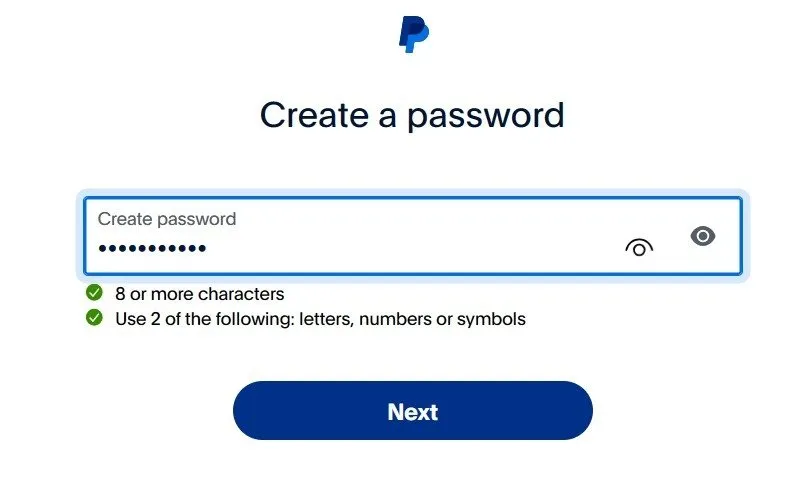
Nadat u een wachtwoord heeft aangemaakt, geeft u uw persoonlijke gegevens op, die overeenkomen met uw officiële ID. Voeg vervolgens uw adres toe. Uw PayPal-rekening is gereed, in afwachting van enkele verificaties.
Houd er bij het aanmaken van een e-mailaccount voor PayPal rekening mee dat dit het eerste is wat afzenders en ontvangers zien, dus denk er eens over na. Het is prima om Gmail of Hotmail te gebruiken. Voor meer vertrouwen kunt u echter overwegen een gerenommeerd domein te gebruiken: uw bedrijfsnaam of een combinatie van uw voor- en achternaam.
Bovendien kunt u met PayPal maximaal zeven e-mailadressen aan uw account toevoegen, en u kunt elk van deze gebruiken om u aan te melden. Om ze allemaal te openen nadat u zich heeft aangemeld, klikt u op uw profielnaam en gaat u naar Profielinstellingen -> Inloggen en beveiliging -> E-mail . Klik op Bijwerken om uw e-mailaccounts toe te voegen of te verwijderen.
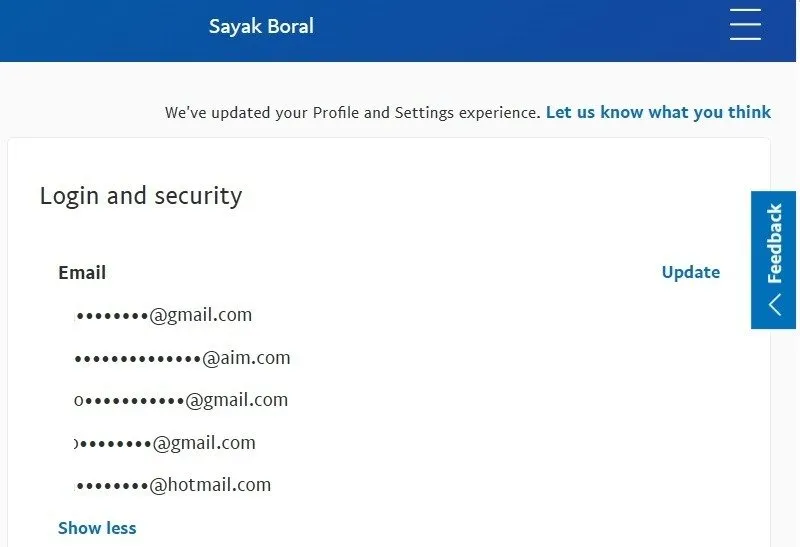
Als u zich niet in de VS bevindt, kijk dan op de lokale PayPal-website voor uw eigen land. (Onderaan de startpagina vindt u een link.) Maak meerdere PayPal-accounts aan in hetzelfde land, maar elk moet zijn eigen financiële informatie hebben. Met PayPal kunt u alleen afzonderlijke PayPal-rekeningen in verschillende landen hebben als u legaal inwoner bent van een ander land dan uw eigen land.
Bevestig uw PayPal-account
PayPal en andere betalingsalternatieven, zoals Payoneer en Wise, verwerken belangrijke financiële informatie. Om veiligheids- en wettelijke vereisten wordt u gevraagd uw accountgegevens te verifiëren.
Bevestig je e-mailadres
U ontvangt een bevestigingsmail zodra u uw nieuwe PayPal-account aanmaakt. Controleer uw e-mailspammap als u geen bericht ontvangt. Als dit er niet is, ga dan naar E-mailadres en klik op Onbevestigd naast de e-mail die verificatie nodig heeft. Doe dit in de mobiele app of op de website. Klik op Bevestig uw e-mailadres in de pop-up om nog een bevestigingsmail te ontvangen.
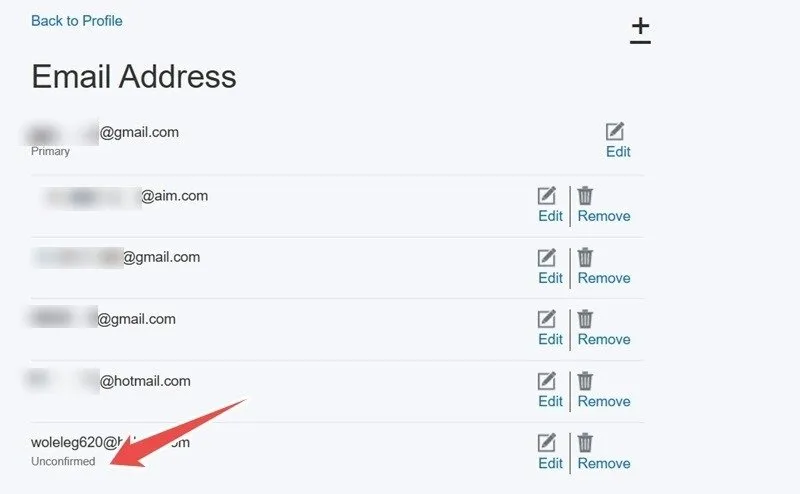
Bevestig uw telefoonnummer
U registreert automatisch een telefoonnummer wanneer u een nieuw PayPal-account instelt. Om nog een telefoonnummer toe te voegen, ga naar Profielinstellingen -> Inloggen en beveiliging -> Telefoon . Klik op Bijwerken naast een onbevestigd telefoonnummer en vervolgens op Bevestig uw nummer . Hierdoor wordt een code naar uw mobiele scherm verzonden die u tijdens een valideerstap kunt toevoegen .
Een overheids-ID toevoegen aan PayPal
In eerste instantie is uw PayPal-rekening onderworpen aan transactielimieten die kunnen worden opgeheven door een officieel identiteitsbewijs op te geven. In de VS kunt u energierekeningen, rijbewijs, paspoort of een ander door de overheid uitgegeven officieel identiteitsbewijs overleggen.
Nadat u zich bij PayPal heeft aangemeld, houdt u eventuele accountmeldingen bij met behulp van een zichtbaar ‘bel’-pictogram, of gaat u naar de pagina Bevestig uw identiteit . Het scant uw door de overheid uitgegeven identiteitsbewijs voor biometrische gezichtsverificaties. Daarnaast heeft u een adresbewijs nodig van de afgelopen 12 maanden.
Voeg een betaalmethode toe in PayPal
Om PayPal-accounts verder te verifiëren, stelt u een betalingsmethode in bij PayPal. Hiervoor zijn een bankrekening en creditcards vereist. Dit laatste is niet nodig als uw enige doel het ontvangen en opnemen van geld is.
Bankrekening toevoegen aan PayPal
Om bankrekeningen toe te voegen, gaat u naar uw startscherm en tikt u op Portemonnee -> Een kaart of bank koppelen . Zodra u op Bankrekening koppelen klikt , ziet u verschillende banken in een vervolgkeuzelijst. Maak verbinding met hen door in te loggen met uw bank-ID en wachtwoord. Voer eventueel de bankgegevens handmatig in en klik vervolgens op Akkoord en koppelen .
Met PayPal kunt u maximaal acht bankrekeningen toevoegen.
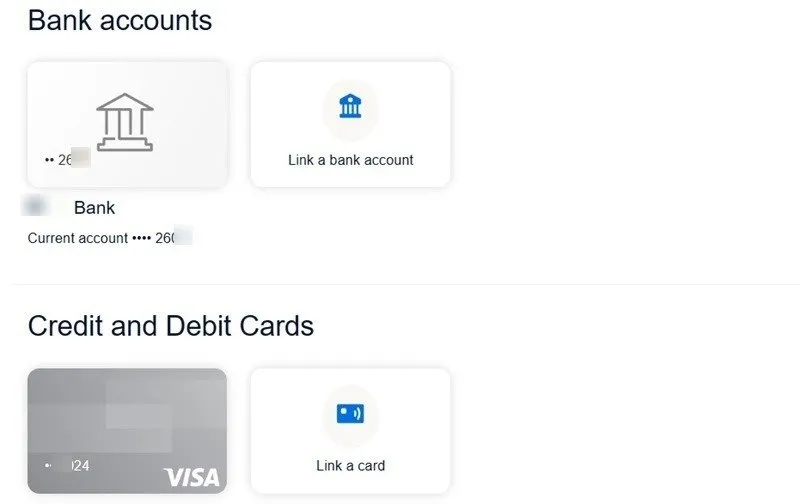
Voeg een creditcard of betaalkaart toe aan PayPal
Het toevoegen van een creditcard of betaalkaart lijkt erg op elkaar. Klik onder het gedeelte Credit- en debetkaarten op Een kaart koppelen . U kunt een kaart handmatig koppelen of scannen met de camera van uw smartphone.
Voer uw bankpas- of creditcardnummer in en kies uw kaarttype , zoals Visa, MasterCard, American Express, Diner’s of Discover. Geef een vervaldatum , beveiligingscode en het factuuradres van uw kaart op . Klik op Kaart koppelen om te voltooien.

Als u de kaart wilt gebruiken voor online betalingen, moet u deze mogelijk bevestigen. Klik op Kaart bevestigen naast uw kaartgegevens en volg de instructies. PayPal kan een klein symbolisch bedrag (minder dan $ 1) in rekening brengen, dat uiteindelijk wordt terugbetaald.
Voeg na verificatie maximaal 24 kaarten toe aan uw PayPal-rekening.
Als PayPal niets voor u is, lees dan meer over het gebruik van de Wise-overdrachtsapp. Mogelijk wilt u ook een digitale portemonnee gebruiken, zoals Venmo of Zelle. Bekijk ook NFC mobiele betalingsapps, zoals Google Pay, Apple Pay en Samsung Pay.
Afbeelding tegoed: Unsplash . Alle schermafbeeldingen door Sayak Boral.



Geef een reactie